Bumble 앱이 작동하지 않는 문제를 해결하는 12가지 방법
게시 됨: 2023-02-13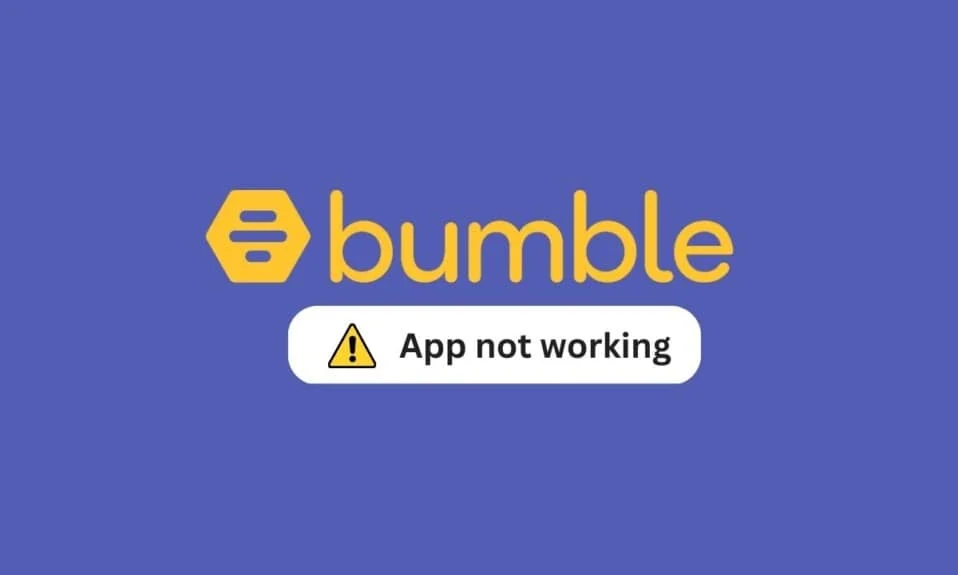
무엇보다도 온라인 데이트의 출현 덕분에 이제 온라인에서 사랑의 동반자를 찾을 수 있습니다. 현대 문화는 인터넷 데이트를 보다 수용적인 개념으로 만들었고 Bumble 앱의 사용자는 이러한 추세에 열광했습니다. 단순히 파트너가 아닌 전 세계 개인과 새로운 우정과 관계를 발전시키는 훌륭한 접근 방식입니다. 하지만 Bumble이 고장나면 답답합니다. Bumble 앱은 여러 가지 이유로 오작동할 수 있습니다. 예를 들어 Bumble이 계속 멈추거나 충돌할 수 있습니다. 당신도 같은 문제를 다루고 있다면, 당신은 바로 이곳에 있습니다. Android 및 iPhone에서 작동하지 않는 Bumble 앱을 수정하는 데 도움이 되는 완벽한 가이드를 제공합니다. 또한 Bumble이 Android 또는 iPhone과 계속 충돌하는 이유를 설명했습니다.
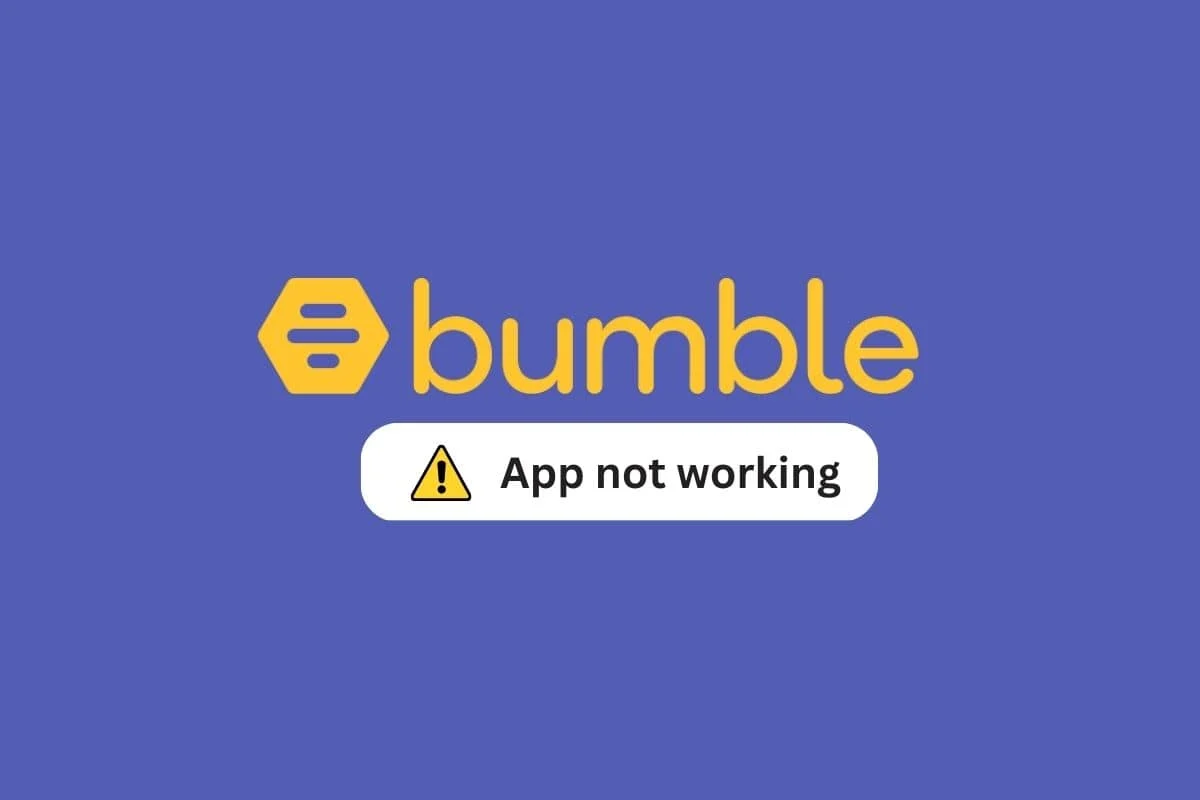
Bumble 앱이 작동하지 않는 문제를 해결하는 방법
여기에서 Bumble 앱 충돌 문제에 대한 솔루션에 대해 자세히 알게 됩니다.
Android 또는 iPhone에서 Bumble이 작동하지 않는 다양한 문제
Bumble이 오작동하면 사용자에게 많은 불쾌한 문제가 발생할 수 있습니다. Bumble 앱이 작동하는 방식에 몇 가지 문제가 발생할 수 있습니다. 다음은 고객이 Bumble이 iPhone 또는 Android에서 작동하지 않는다고 보고할 때 직면하는 몇 가지 문제입니다.
- 범블이 iPhone 또는 Android를 열지 않습니다.
- Bumble 앱이 장치에서 충돌합니다.
- Bumble이 로드되지 않거나 로드 페이지에서 멈춥니다.
- Bumble은 계속 얼고 있습니다.
- Bumble 앱이 Wi-Fi에서 작동하지 않습니다.
- Bumble에 빈 화면이 표시됩니다.
Bumble 앱에서 발생할 수 있는 모든 일반적인 문제에 대해 알게 된 후 Android 또는 iPhone에서 Bumble 앱이 작동하지 않는 이유를 살펴보겠습니다.
Bumble이 iPhone 또는 Android에서 작동하지 않는 이유는 무엇입니까?
Bumble은 Bumble이 Android 기기를 계속 충돌시키거나 Wi-Fi 연결을 설정하지 못하는 등 여러 가지 방식으로 오작동할 수 있습니다. Bumble 앱은 몇 가지 이유로 협력 요청을 거부할 수 있습니다. Bumble 앱의 오작동 원인을 조사하면 도움이 될 수 있습니다. Bumble이 협력을 거부하는 이유 목록을 제공했습니다.
- 문제는 앱이 아닌 Bumble 서버 에 있을 수 있습니다. Bumble 서버가 다운되어 Bumble 앱이 충돌할 수 있습니다.
- Bumble 앱이 실행하려는 기기와 호환되지 않습니다 .
- 셀룰러 데이터 또는 Wi-Fi와 같은 네트워크 연결이 약하거나 인터넷에 전혀 연결할 수 없습니다.
- 장치가 배터리 절약 모드에 있는 경우 Bumble 앱의 기능에 문제가 발생할 수 있습니다.
- VPN이 연결을 방해 하고 작동하는 동안 앱이 특정 중단에 직면하게 만드는 경우가 많습니다.
- 장치에서 최신 버전 의 Bumble 앱이 업데이트되지 않았습니다.
- 너무 많은 캐시와 불필요한 앱 데이터 정보가 저장되면 앱이 기기에서 제대로 작동하지 않을 수 있습니다.
- 시스템에 결함과 버그가 있어 앱 실행 시 문제가 발생할 수 있습니다.
- 초기 다운로드에 문제가 있었을 수 있습니다. 제대로 다운로드되지 않았거나 손상되었을 수 있습니다.
이제 이러한 문제를 해결하고 Bumble 앱의 원활한 작동을 보장하는 방법을 살펴보겠습니다.
Bumble 앱이 작동하지 않는 문제를 해결하는 솔루션
다양한 원인으로 인해 Bumble 앱이 제대로 작동하도록 하는 데 도움이 될 수 있는 광범위한 솔루션이 제공됩니다. 현재 겪고 있는 문제가 더 이상 문제가 되지 않도록 하기 위해 몇 가지 간단한 해결책을 살펴보겠습니다.
참고: 가장 먼저 확인해야 할 사항은 장치가 Bumble 앱과 호환되지 않는 경우 다른 장치에서 사용하려고 할 수 있다는 것입니다. 그 외에는 아래 방법 중 하나를 사용하기 전에 Bumble 서버가 문제를 일으키는 서버가 아닌지 확인하십시오. Bumble 서버가 다운되면 서버가 작동할 때까지 기다리는 것 외에 다른 방법이 없습니다. 그러나 사이트가 완벽하게 작동하는 상태인데도 여전히 계정에 액세스할 수 없는 경우 아래에 언급된 방법을 시도해 보십시오.
방법 1: 앱 다시 시작
앱(이 경우 더 정확하게는 Bumble)을 처음 열면 탐색하는 데 문제가 있거나 화면이 정지될 수 있습니다. 정지된 응용 프로그램은 이렇게 나타납니다. 응용 프로그램을 닫고 몇 초간 기다린 다음 한 번 더 여십시오. 앱을 다시 연 후에 앱이 더 이상 정지되지 않을 가능성이 있습니다.
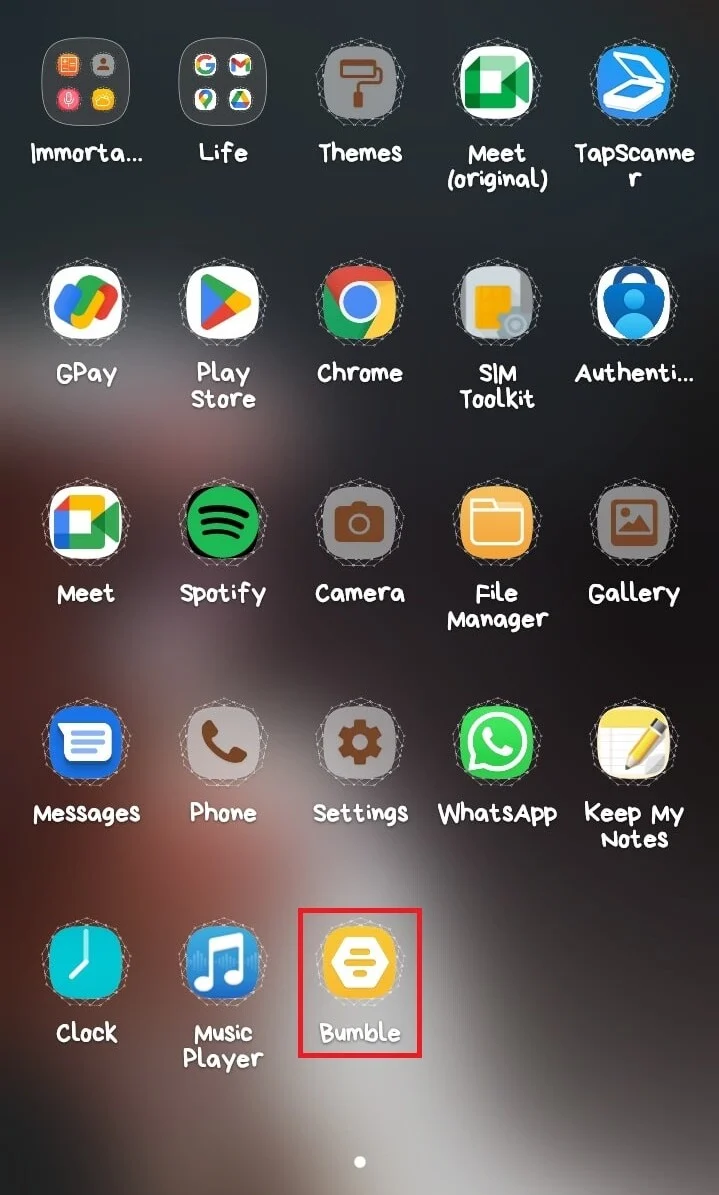
방법 2: 장치 다시 시작
장치의 정상적인 작동을 방해하는 많은 문제는 장치를 다시 시작하여 해결할 수 있습니다. 장치에서 Bumble 충돌의 원인이 될 수 있는 모든 결함 및 오작동 또는 Bumble이 iPhone 또는 Android 장치를 열지 않는 문제는 장치를 다시 시작하여 제거됩니다. Android 사용자는 Android 전화를 다시 시작하거나 재부팅하는 방법을 사용할 수 있습니까? 및 iPhone 사용자는 각각 iPhone X를 다시 시작하는 방법 가이드를 사용하여 장치를 다시 시작할 수 있습니다.
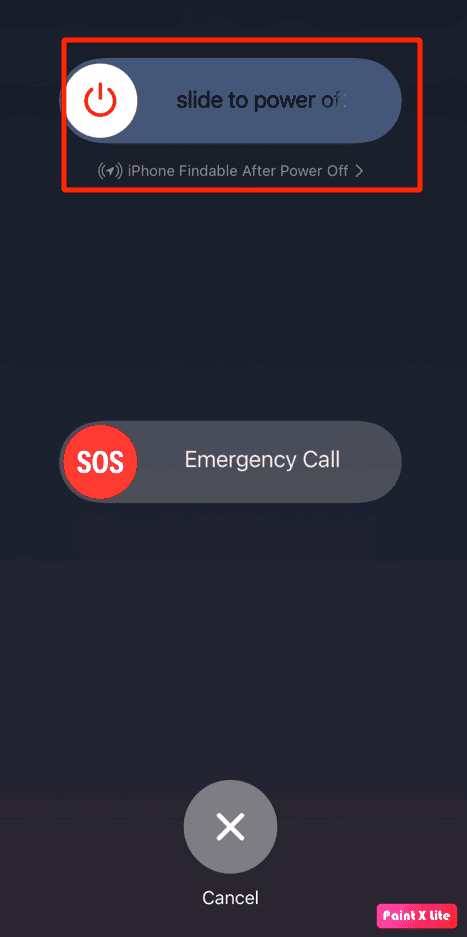
또한 읽어보십시오: Bumble은 어떻게 작동합니까?
방법 3: 인터넷 연결 문제 해결
대부분의 경우 문제는 인터넷 연결에 있습니다. Wi-Fi 또는 셀룰러 네트워크에서 작동하지 않는 Bumble 앱은 몇 가지 빠른 수정으로 해결할 수 있습니다.
옵션 I: WiFi 라우터 다시 시작
WiFi 네트워크를 사용하여 모바일 장치에서 Twitter를 실행하는 경우 WiFi가 제대로 연결되어 있는지 확인하는 것이 중요합니다. 또한 WiFi 라우터가 필요한 전원 연결을 받고 있는지 확인해야 합니다. 또한 라우터에 결함이 있는 케이블이 있는지 확인하십시오. WiFi 문제가 해결되지 않으면 WiFi 라우터를 재부팅할 수 있습니다.
1. 광고를 찾아 WiFi 라우터의 전원 버튼을 길게 누르고 종료될 때까지 기다립니다.
2. 제대로 종료되면 전원 콘센트에서 모든 케이블을 제거합니다.

3. 몇 분 정도 기다린 후 WiFi 라우터를 다시 연결합니다.
옵션 II: 안정적인 연결 보장
모바일 데이터를 사용하는 경우 강력한 네트워크 신호를 수신하고 있는지 확인하십시오. 그렇지 않은 경우 네트워크 연결이 더 좋은 위치로 이동하십시오. 항상 모바일에 유효하고 활성화된 인터넷 계획이 있는지 확인하십시오. 인터넷 문제가 계속 발생하면 Android 휴대폰에서 인터넷 속도를 높이는 방법 가이드를 확인하여 인터넷 속도를 높이는 방법을 찾으십시오.
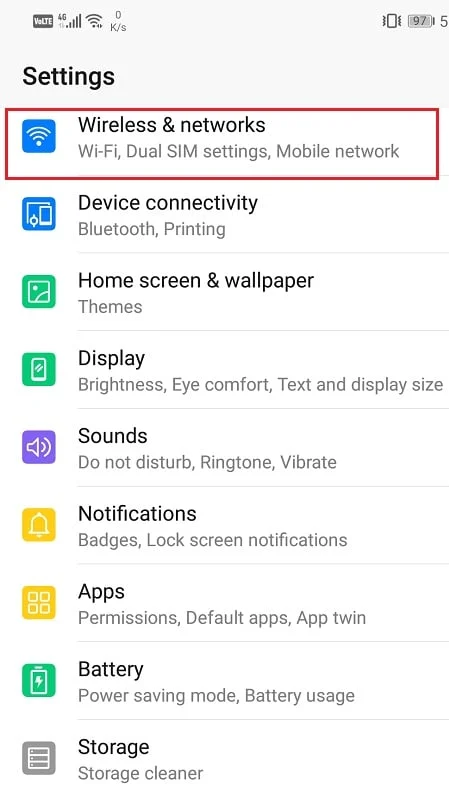
방법 4: 앱을 통한 대체 로그인
휴대폰 번호나 Facebook ID를 입력하면 Bumble 앱에 액세스할 수 있습니다. 둘 사이를 번갈아 가며 시도하십시오. Facebook ID를 사용하여 계정에 액세스하는 데 문제가 있는 경우 휴대폰 번호로 로그인해 보십시오. 문제는 잘못된 정보로 계정을 열려고 시도한 결과일 수 있습니다.
또한 읽으십시오 : Bumble에서 프롬프트를 삭제하는 방법
방법 5: 다른 장치를 통해 로그인
해당 장치에 Bumble 앱을 다운로드한 경우 다른 장치를 사용하여 로그인하여 해당 장치에 문제가 있는지 앱 자체에 문제가 있는지 확인하십시오. 로그인할 수 있다면 기기에 문제가 있는 것입니다. 사용하려는 장치 때문에 Bumble을 사용할 수 없는 경우가 있습니다.
방법 6: 배터리 절약 기능 비활성화
경우에 따라 배터리 수명을 절약하려고 하면 Bumble을 잃어버릴 수 있습니다. 절전 기능을 켜면 배터리 수명을 절약할 수 있지만 Bumble 앱의 기능이 영향을 받을 수 있습니다. 따라서 Bumble 앱에서 문제가 발생하면 절전 모드를 비활성화하는 것이 좋습니다.
옵션 I: Android에서
이 간단한 단계를 사용하여 Android 기기에서 배터리 최적화를 끌 수 있습니다.
1. 전화 메뉴에서 설정을 엽니다.
2. 배터리를 찾아 누릅니다.
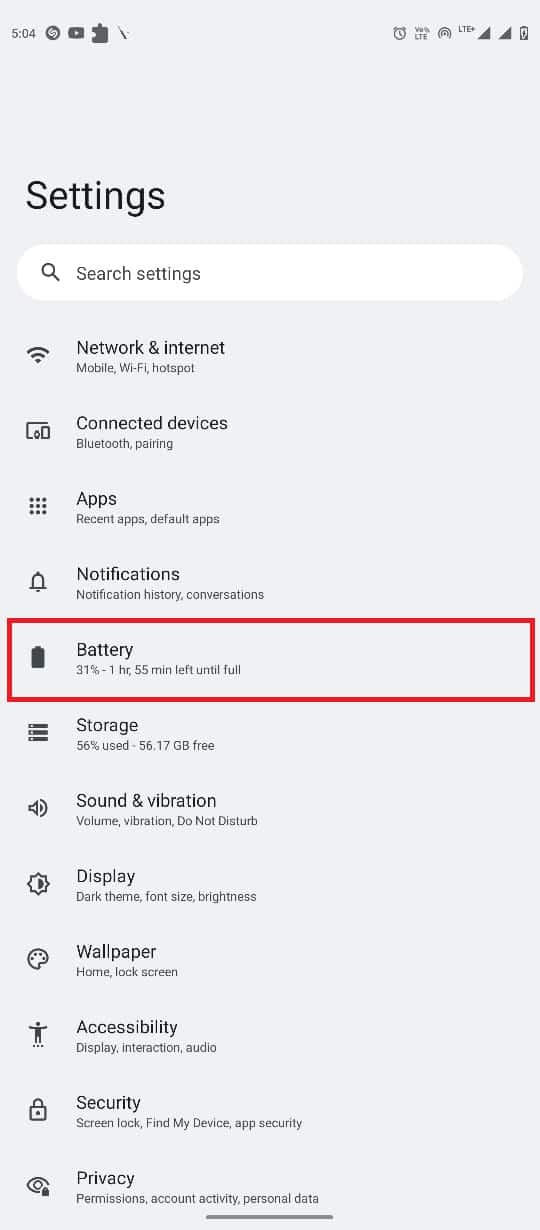
3. 최적화된 충전을 찾아 누릅니다.
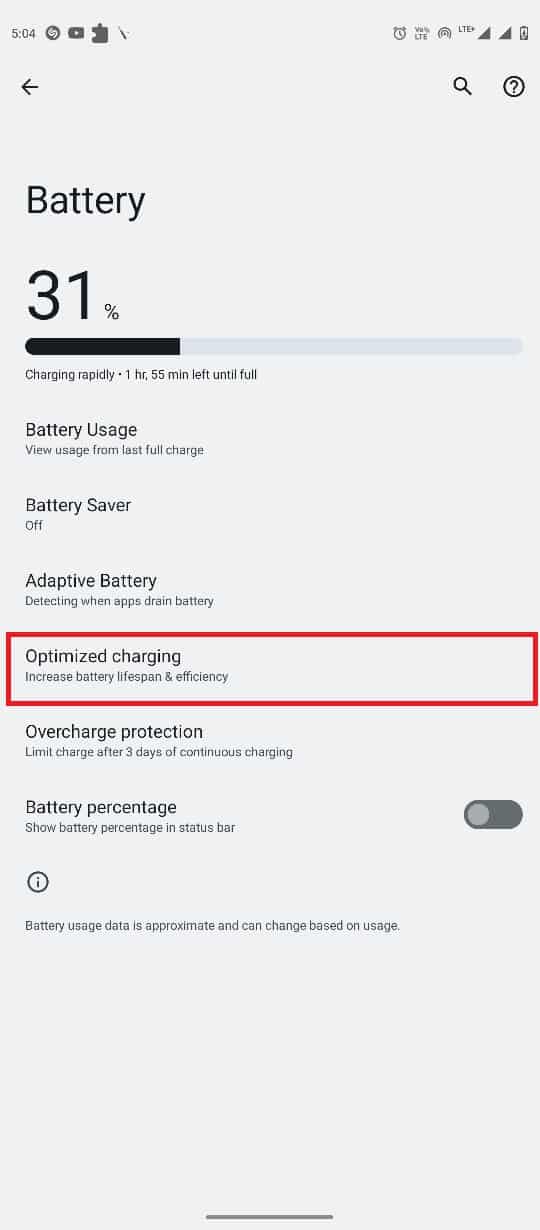
4. 최적화된 충전 사용 토글을 끕니다 .
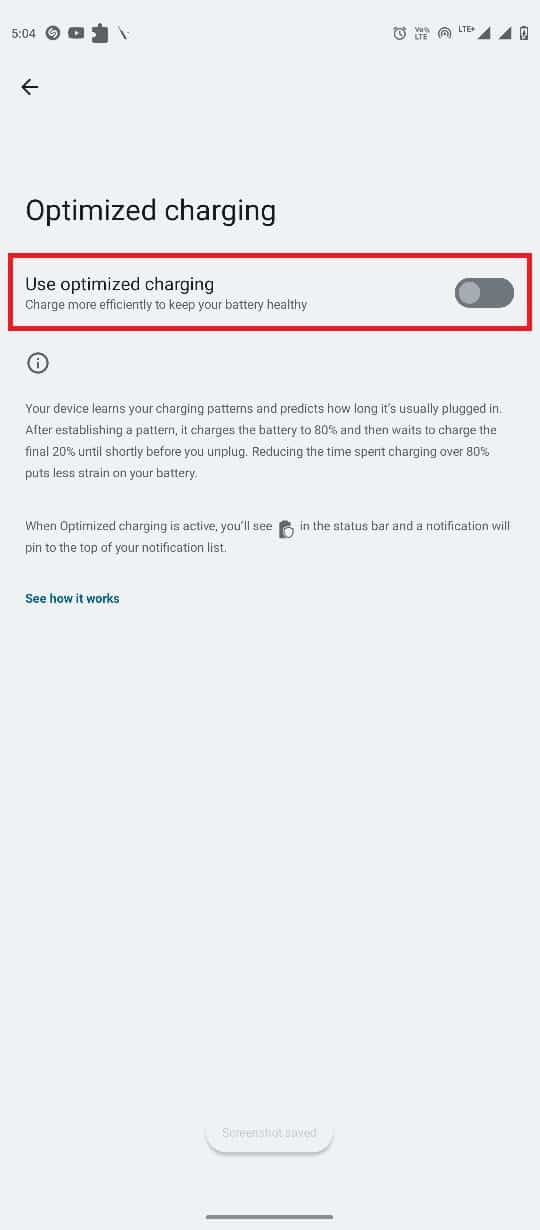
옵션 II: iPhone에서
iPhone 장치를 사용하는 경우 다음 간단한 단계에 따라 배터리 최적화를 끄고 Bumble이 iPhone에서 작동하지 않는 문제를 해결할 수 있습니다.
1. iPhone에서 설정을 엽니다.
2. 설정의 목록에서 배터리를 선택합니다.

3. 이제 배터리 상태를 선택하여 다음 화면을 엽니다.
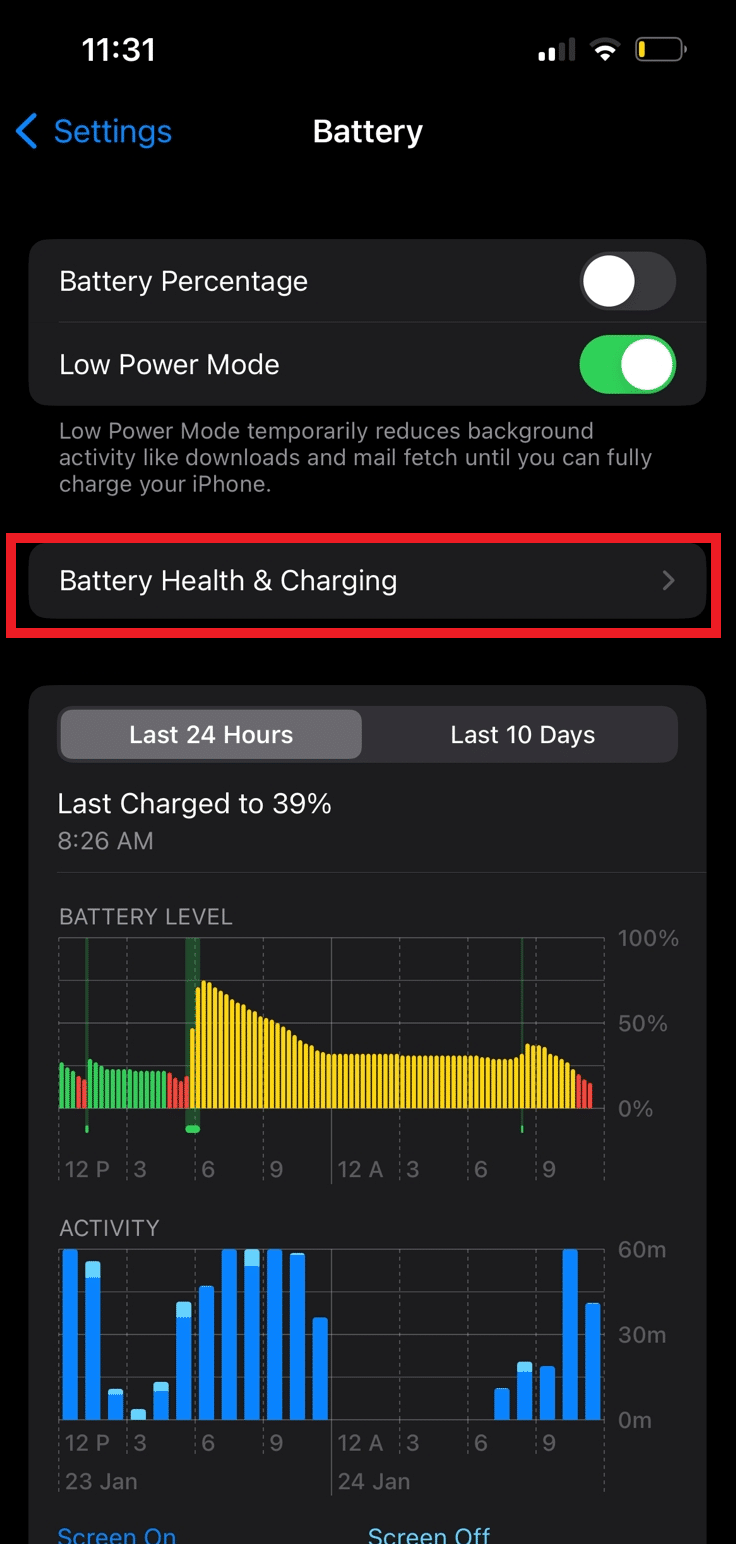
4. 최적화된 배터리 충전 토글을 찾아 끕니다.
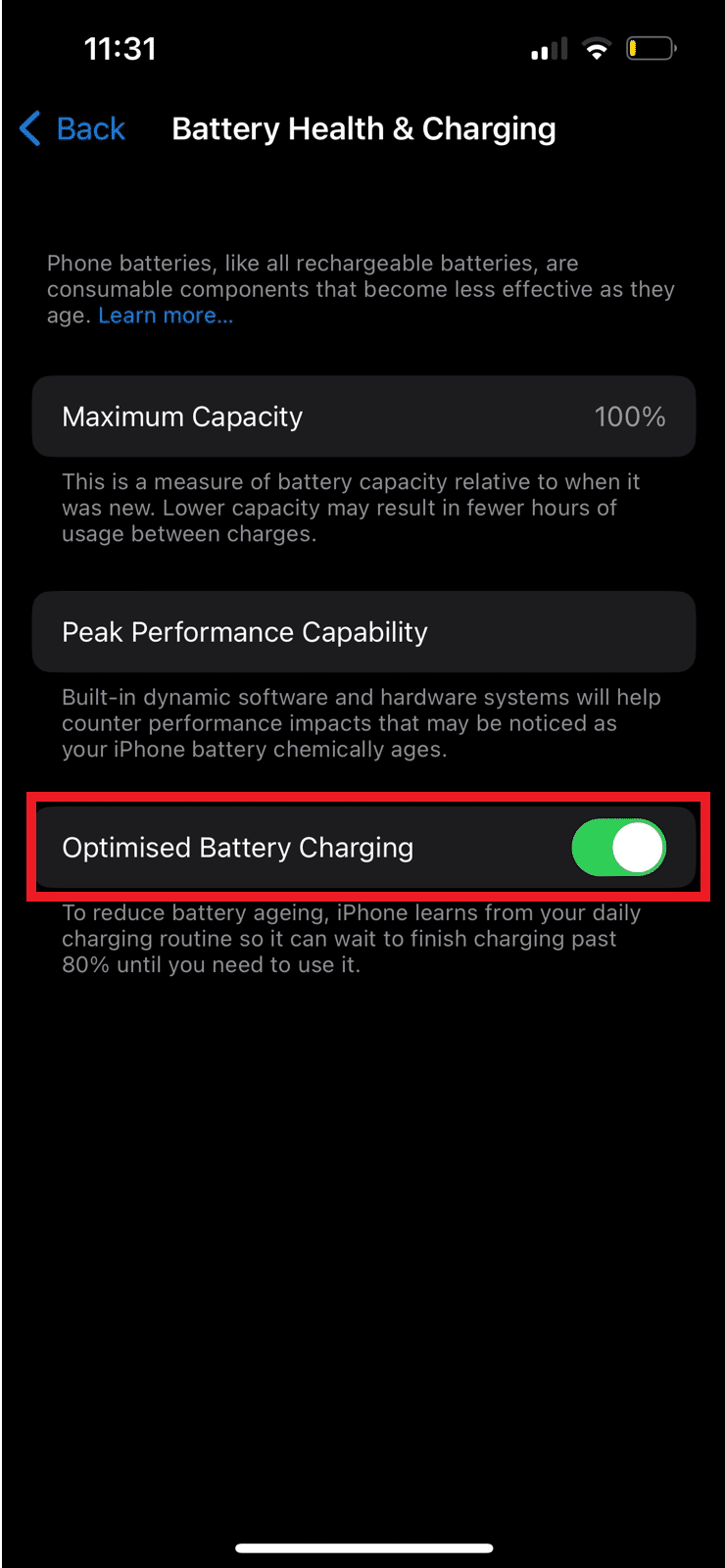

5. 기본 설정에 따라 내일까지 끄기 또는 끄기를 선택합니다.
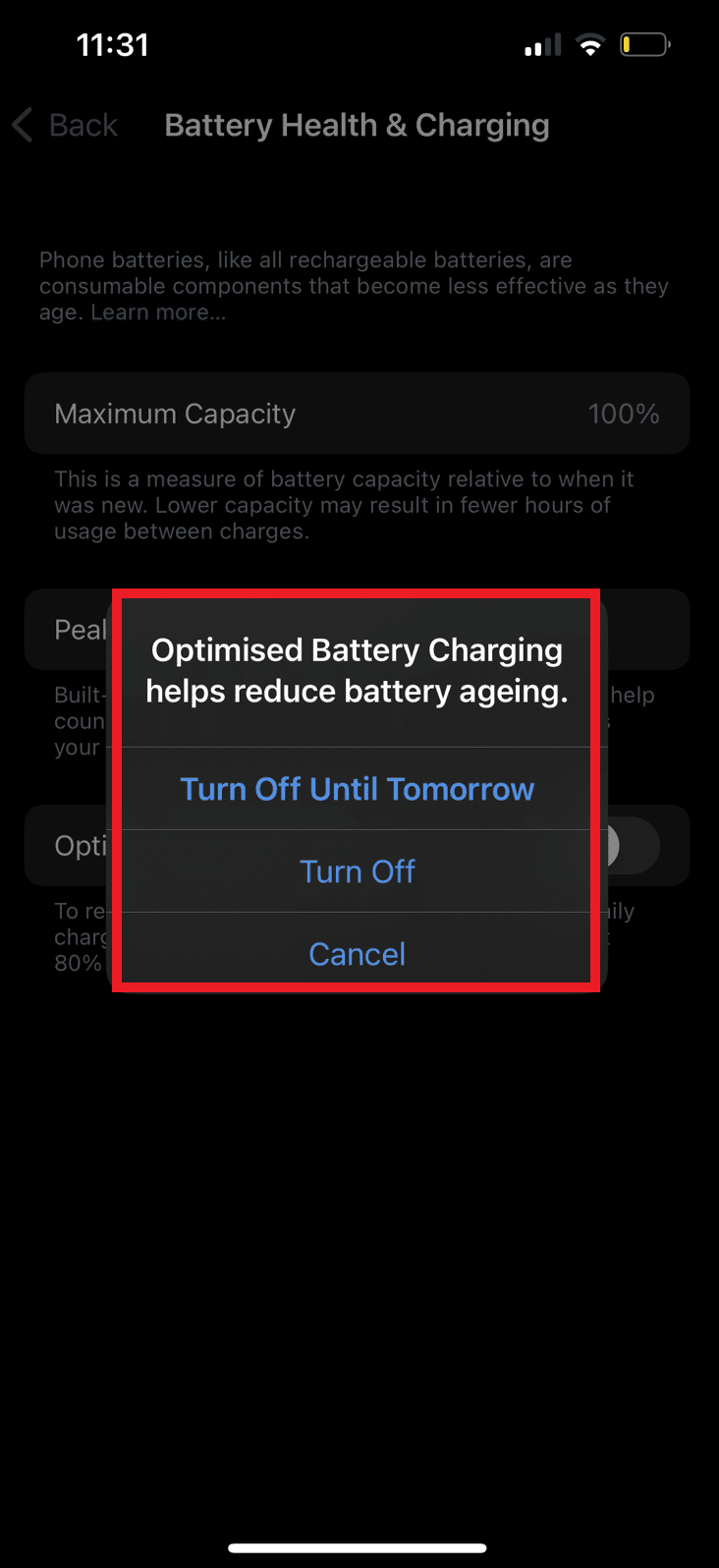
또한 읽기: Avast는 Android 배터리를 소모합니까?
방법 7: 앱 업데이트
앱이 결함 없이 원활하게 실행되도록 하려면 항상 업데이트된 버전의 앱을 사용해야 합니다. 그리고 업데이트는 기능을 방해할 수 있는 이전 버그를 제거합니다. 다음 단계에 따라 Bumble 앱을 업데이트하여 Bumble 앱 충돌 문제를 해결하세요.
옵션 I: iPhone에서
1. 애플 앱스토어를 엽니다.
2. 프로필을 엽니다.
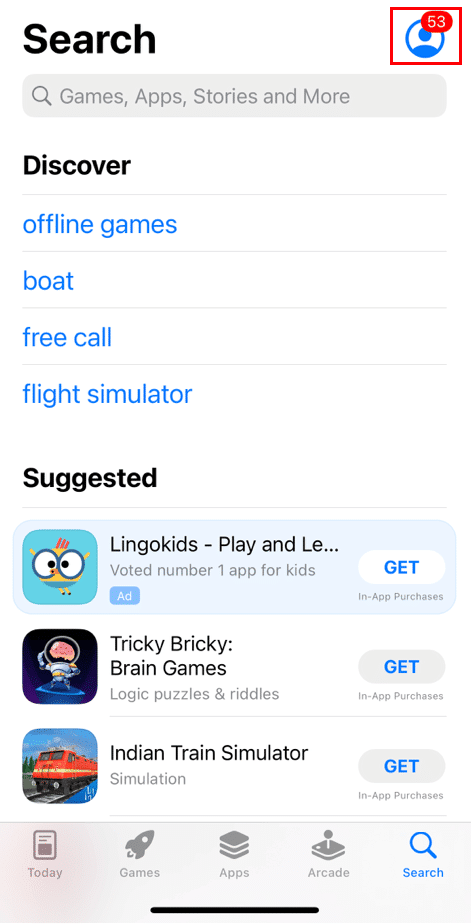
3. Bumble 앱 옆에 있는 업데이트 아이콘을 누릅니다.
옵션 II: Android에서
Android 기기를 사용하는 경우 자동 업데이트를 활성화하여 모든 휴대전화 애플리케이션의 최신 업데이트를 자동으로 설치할 수 있습니다. 기기의 특정 애플리케이션에 대한 업데이트를 수동으로 설치할 수도 있습니다. Android OS를 처음 사용하는 경우 모든 Android 앱을 한 번에 자동으로 업데이트하는 방법 가이드를 확인하여 자동 업데이트 및 수동 앱 업데이트를 활성화하는 단계를 찾을 수 있습니다.
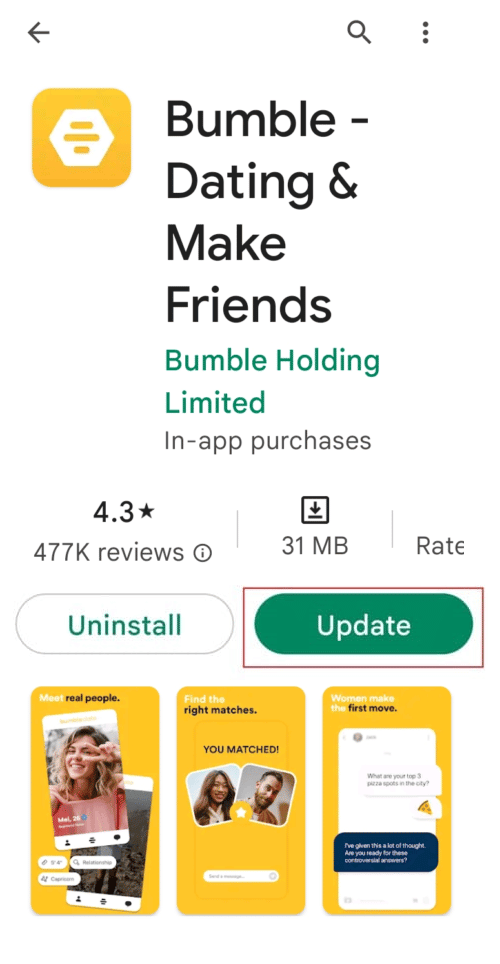
방법 8: 장치 업데이트
장치를 업데이트하는 것이 매우 필요합니다. 업데이트되지 않은 장치는 Bumble 앱의 기능뿐만 아니라 다른 기능도 방해합니다. 새 업그레이드가 나타날 때마다 장치를 업데이트하면 장치가 원활하게 실행되고 버그가 없는지 확인할 수 있습니다. 다음 단계를 따르십시오.
옵션 I: iPhone에서
1. 설정 메뉴 에서 일반 옵션을 누릅니다.
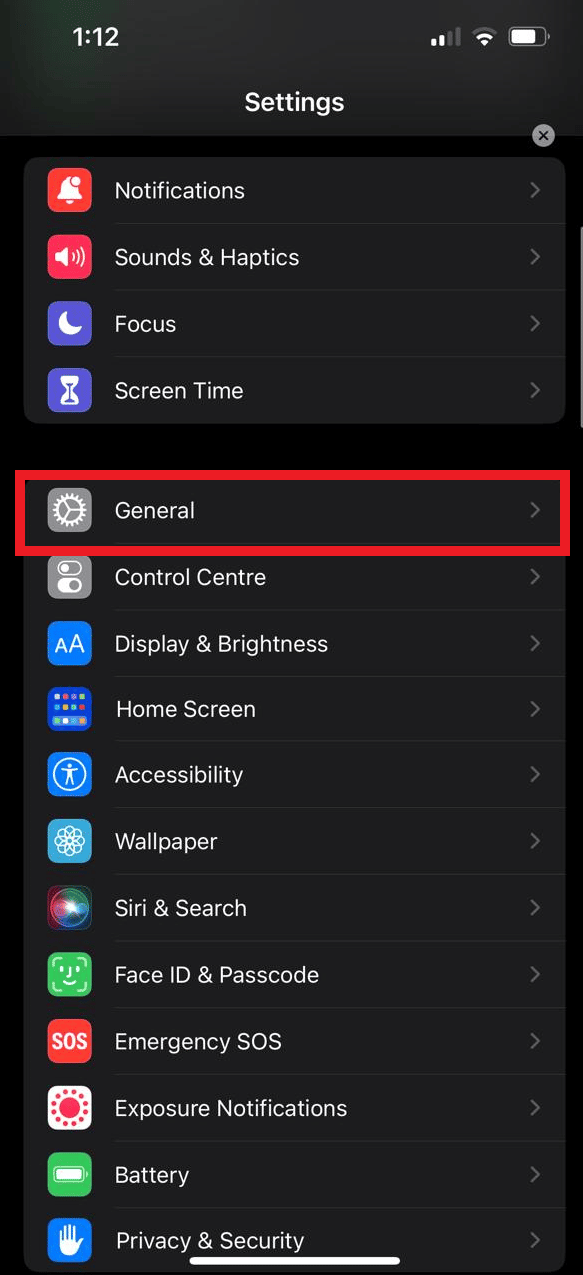
2. 소프트웨어 업데이트 옵션을 누릅니다.
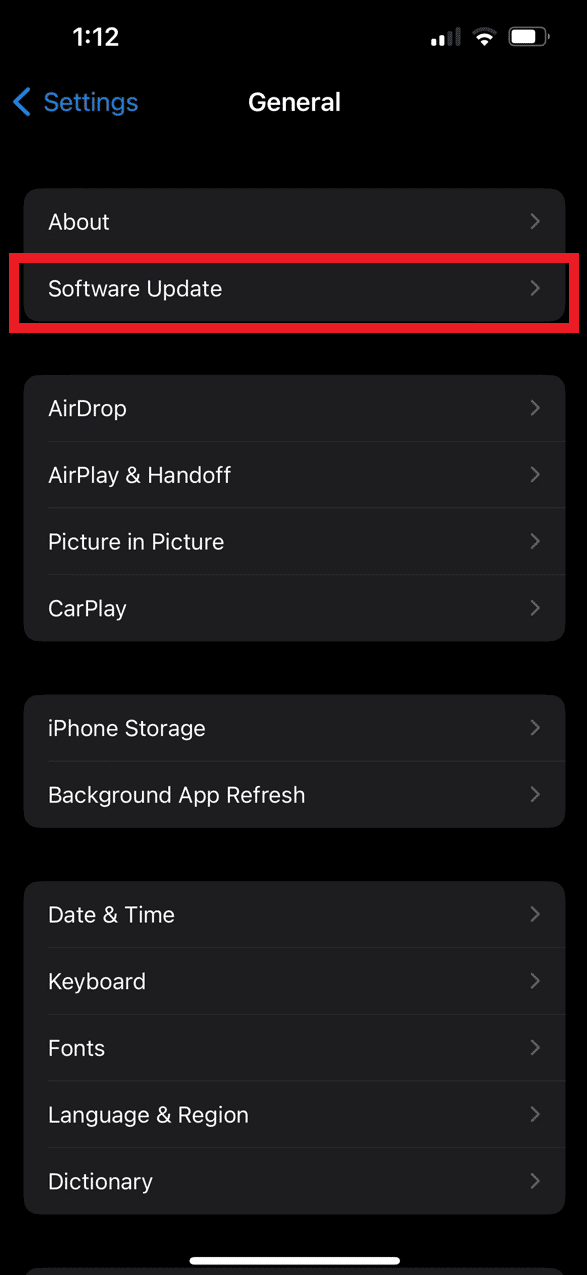
3. 또한 다운로드 및 설치를 누릅니다.
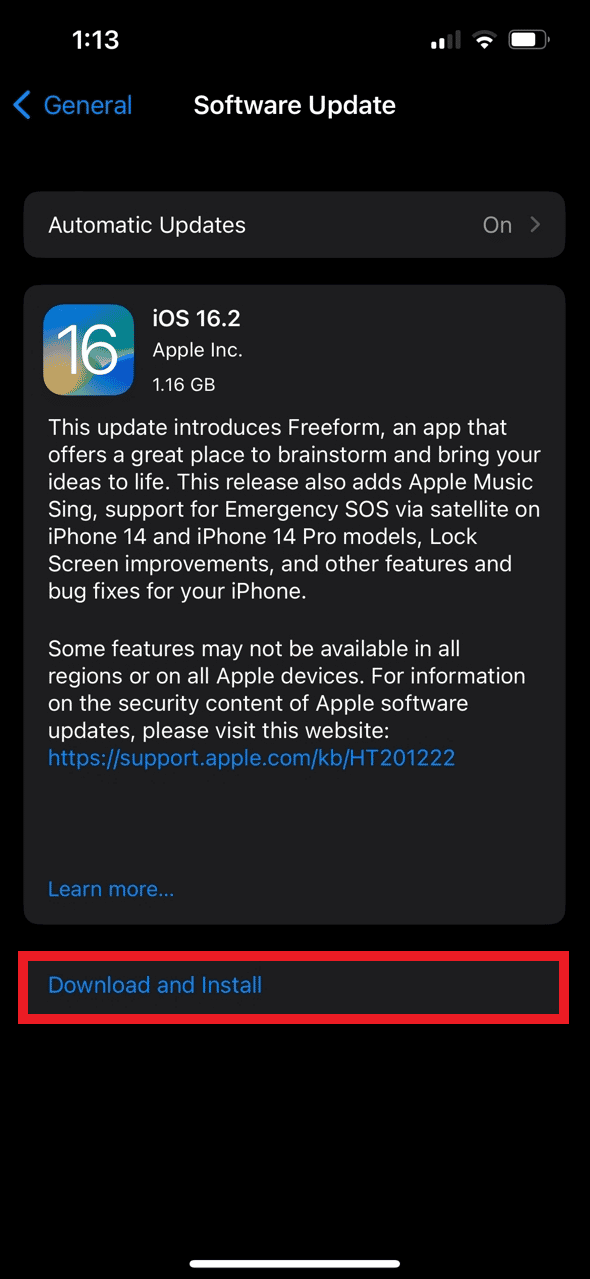
옵션 II: Android에서
다음은 Bumble이 Android 문제에서 계속 충돌하는 문제를 해결하는 단계입니다.
1. 기기에서 설정을 엽니다.
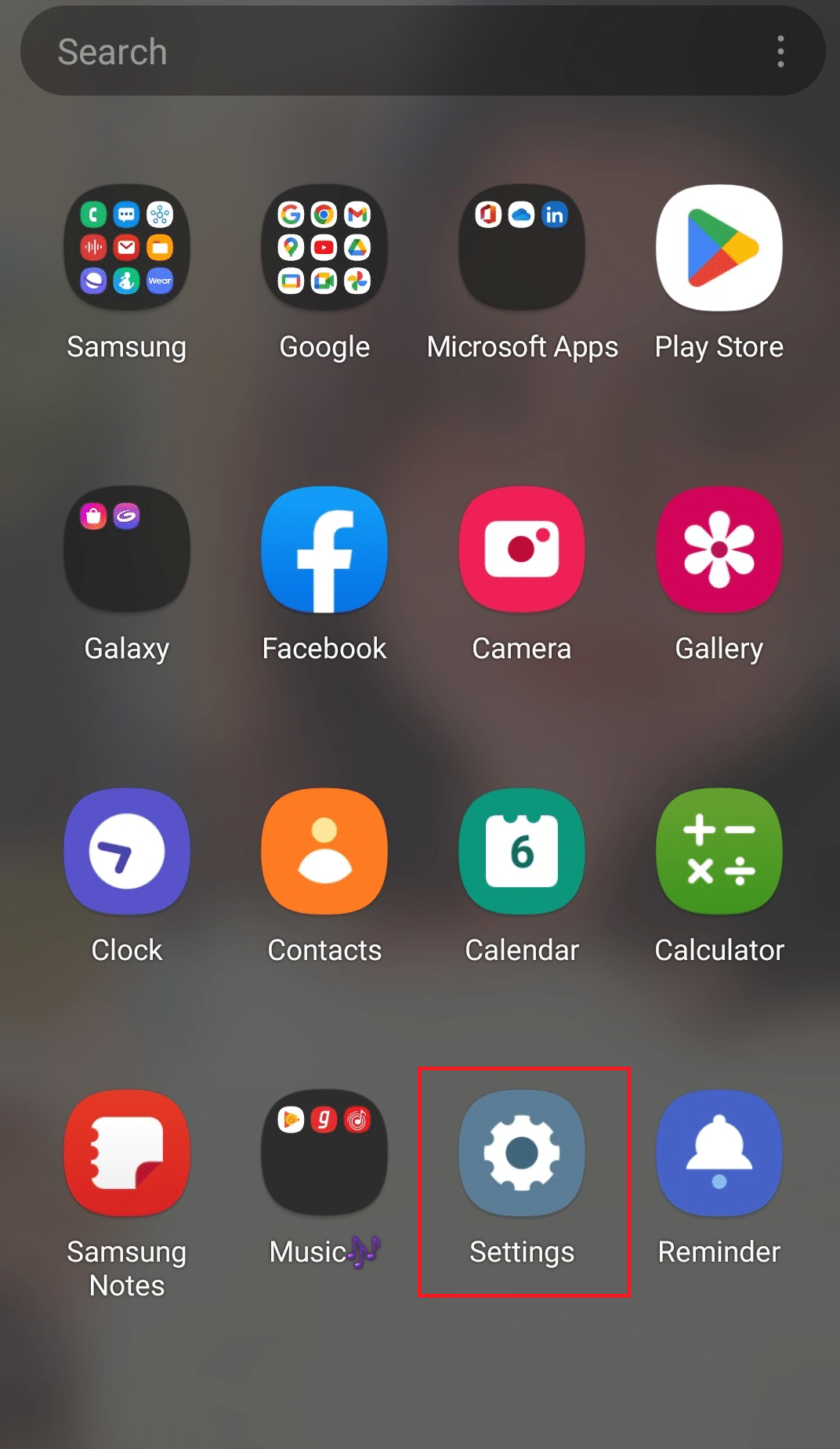
2. 소프트웨어 업데이트 옵션을 누릅니다.
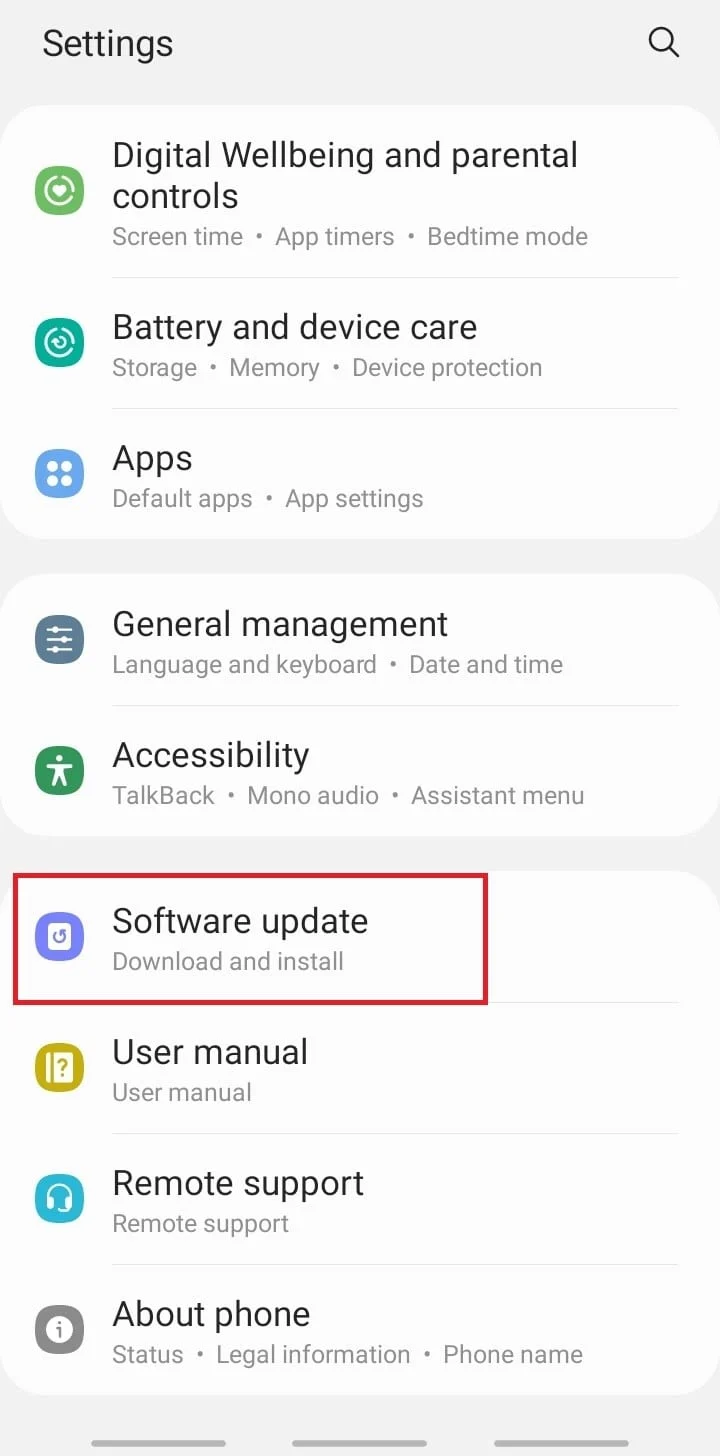
3. 또한 다운로드 및 설치를 누릅니다.
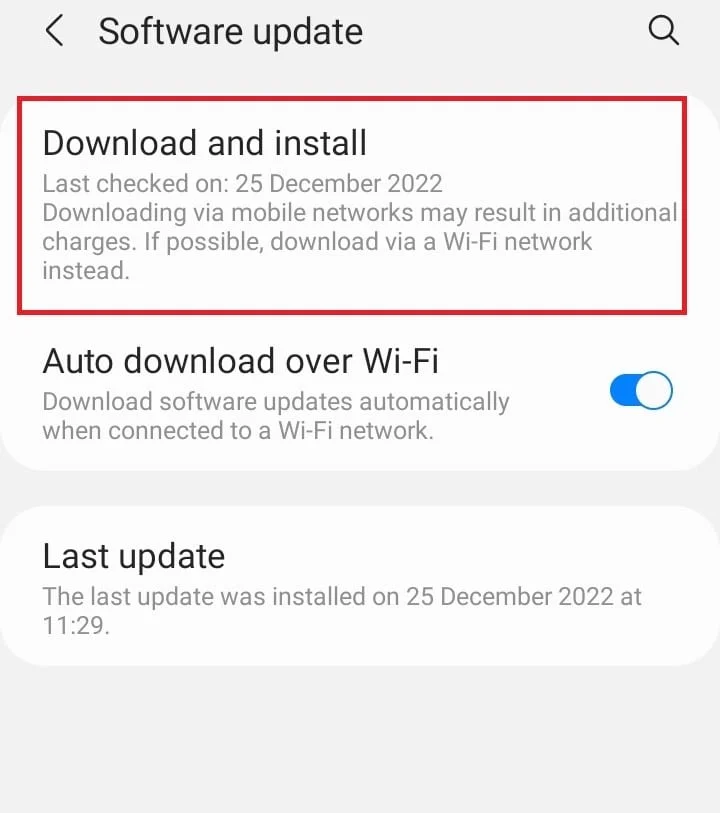
추가 읽기: 서버 RPC에서 정보 검색 오류 수정
방법 9: VPN 비활성화
Bumble을 사용하여 세계 다른 지역에 있는 개인과 통신하려면 VPN이 필요합니다. 그러나 때때로 이것은 속도를 늦추고 앱에 대한 연결을 지연시킵니다. 이로 인해 발생하는 중단을 제거하려면 장치에서 VPN 옵션을 꺼야 합니다. 다음 단계에 따라 VPN을 비활성화하여 Bumble 앱 충돌 문제를 해결하세요.
1. 전화 메뉴에서 설정을 엽니다.
2. 여기에서 네트워크 및 인터넷 으로 이동합니다.
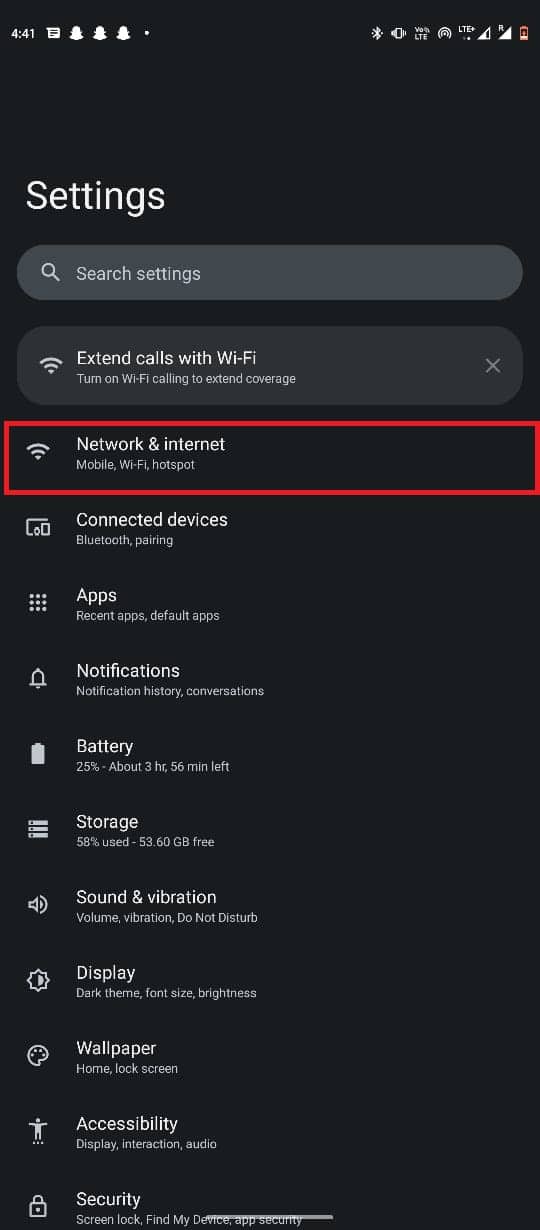
3. 이제 VPN을 선택합니다.
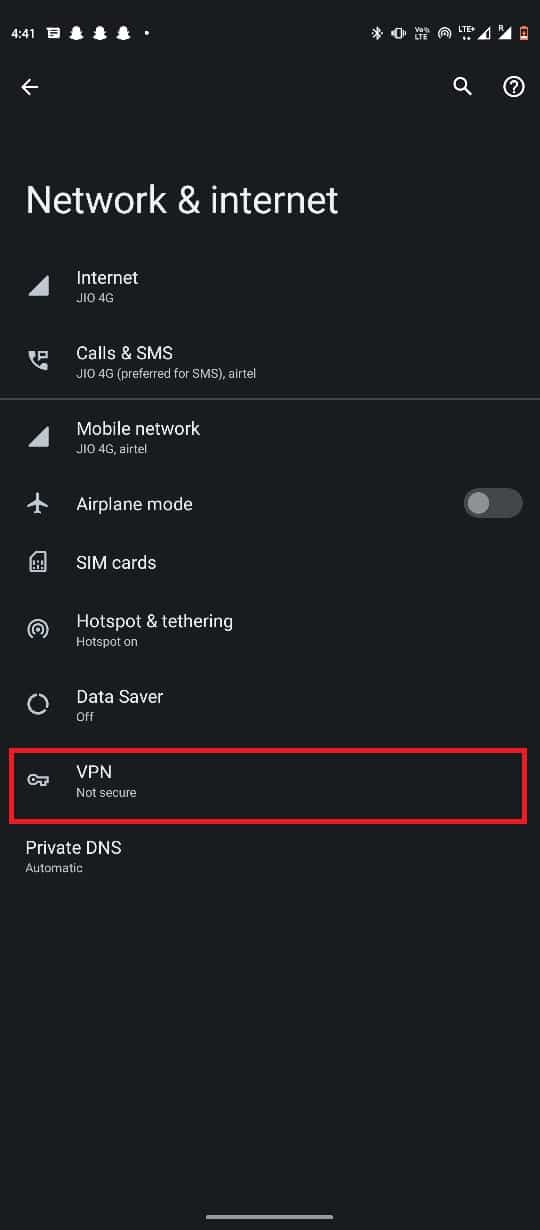
4. VPN 서비스 옆에 있는 기어 아이콘을 탭합니다.
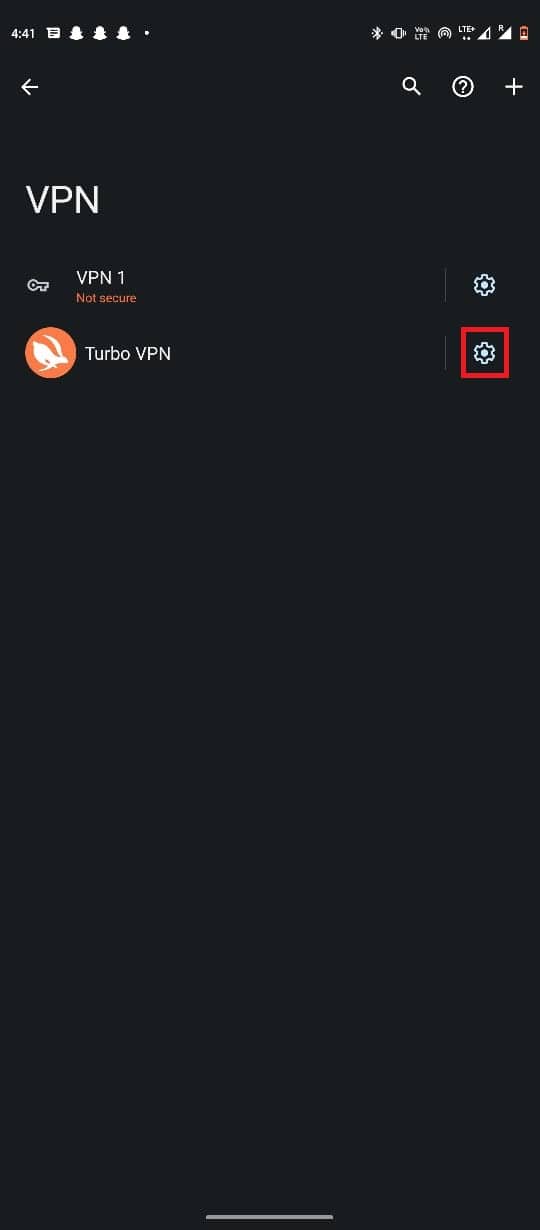
5. 마지막으로 VPN 잊기를 누릅니다.
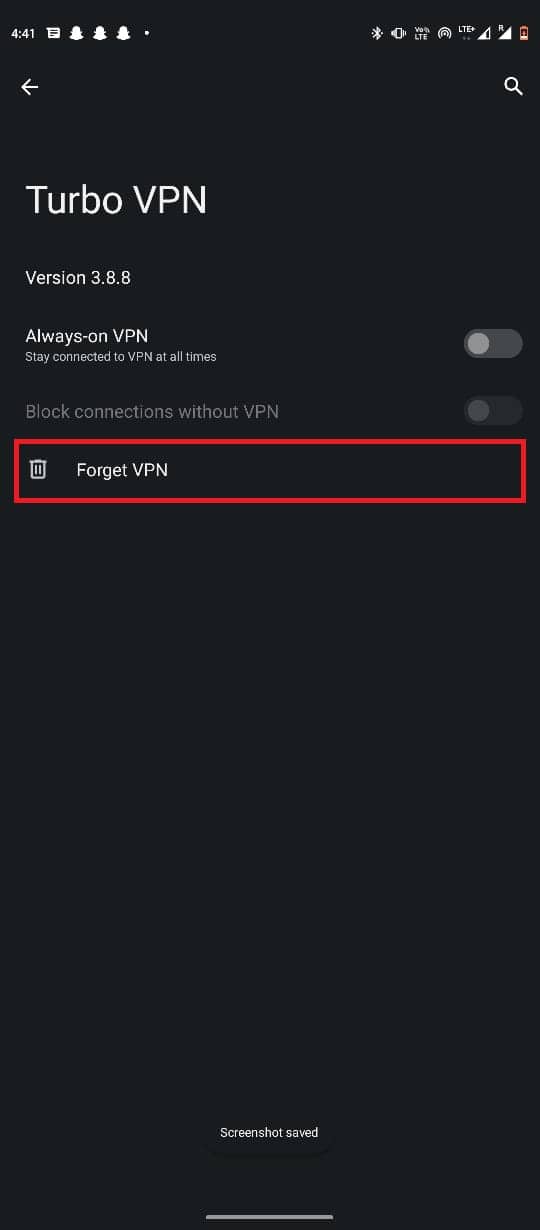
방법 10: 캐시 및 데이터 지우기
속도는 캐시와 쿠키로 보장되지만 둘 다 너무 많으면 지연과 중단이 발생할 수 있습니다. 중단 없는 액세스를 보장하려면 캐시와 쿠키를 자주 지워야 합니다. Android 휴대폰에 쌓인 불필요한 앱 데이터를 제거하도록 주의하세요. 방법을 잘 모르는 경우 Android 휴대전화에서 캐시를 지우는 방법(및 중요한 이유) 가이드를 확인하여 Android 기기에서 캐시 데이터를 지우고 Bumble이 Android 문제에서 계속 충돌하는 문제를 해결하는 다양한 방법을 찾을 수 있습니다.
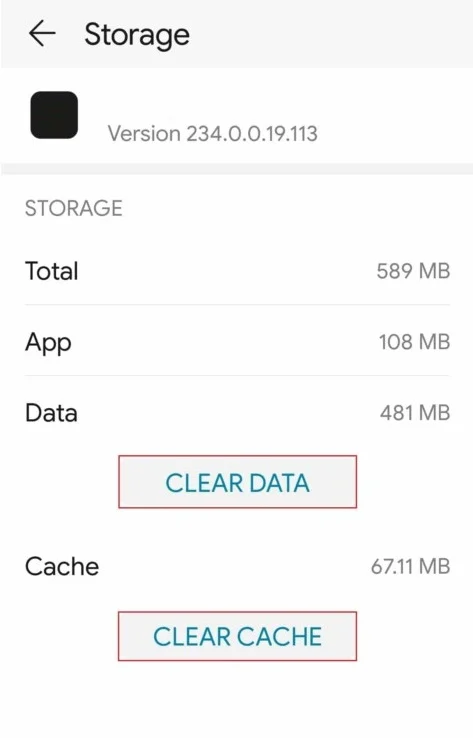
또한 읽기: 제거하지 않고 Android 앱을 다운그레이드하는 방법
방법 11: 앱 재설치
Bumble 앱이 손상된 것 같으면 장치에 다시 설치하는 것이 유일한 방법입니다. 오작동하는 응용 프로그램을 더 이상 고칠 수 없기 때문에 이것이 남은 유일한 옵션이며 다른 모든 솔루션이 문제를 해결하지 못하는 경우를 대비한 대체 계획으로 간주되어야 합니다. 간단한 조치는 다음과 같습니다.
옵션 I: iPhone에서
Bumble이 iPhone 문제에서 작동하지 않는 문제를 해결하려면 다음 단계를 따르십시오.
1. 휴대폰의 메뉴 화면에서 Bumble 앱을 길게 누릅니다.
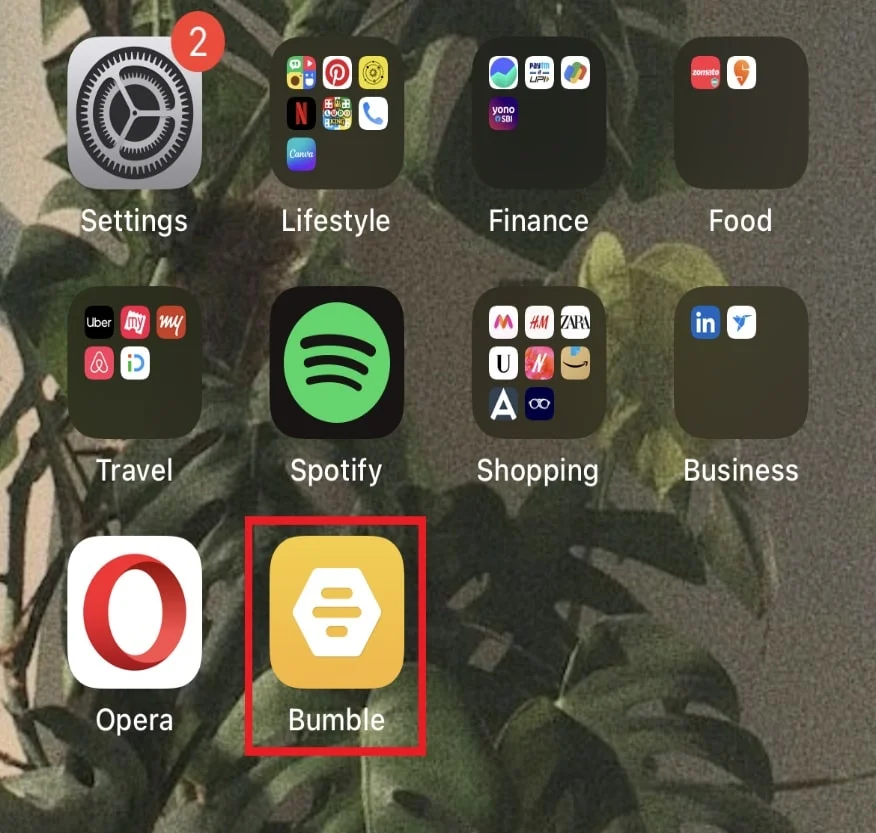
2. 휴대폰에서 Bumble을 제거하려면 메뉴에서 앱 제거를 선택합니다.
3. Apple App Store를 열어 휴대폰에 앱을 새로 설치합니다.
옵션 II: Android에서
Bumble이 Android 문제에서 계속 충돌하는 문제를 해결하는 단계는 다음과 같습니다.
1. Bumble 앱을 길게 누릅니다.
2. 메뉴에서 제거를 선택하여 애플리케이션을 제거합니다.
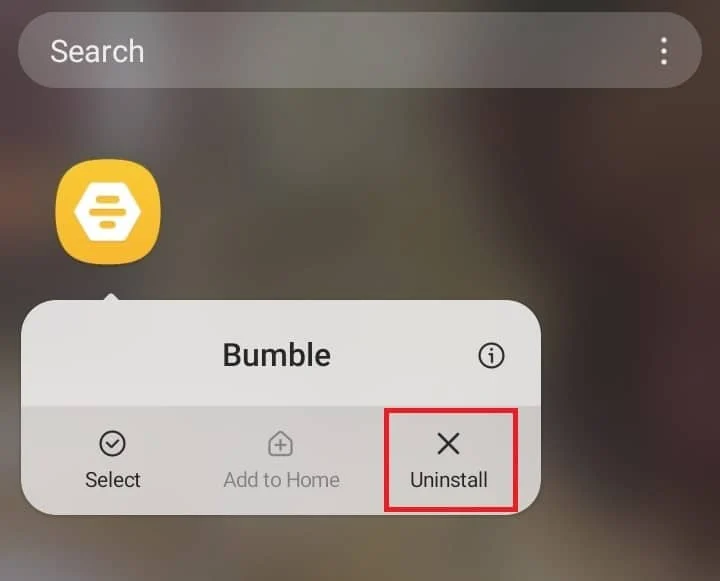
3. Google Play 스토어에 접속하여 Bumble을 한 번 더 설치합니다.
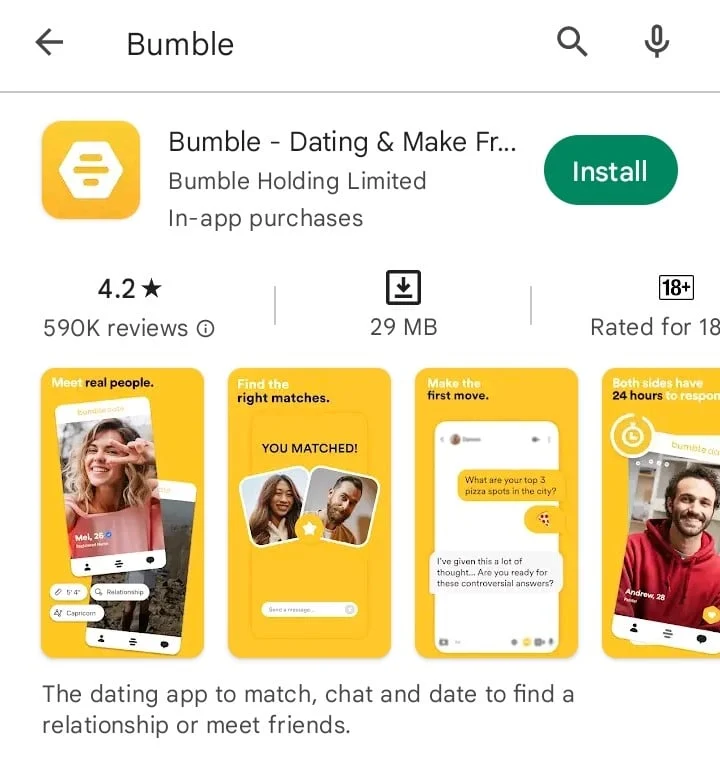
방법 12: Bumble 지원팀에 문의
무엇을 해야 할지 확신이 서지 않을 때 전문가에게 컨설팅하는 것보다 더 좋은 것은 없습니다. 앞서 언급한 수정 사항 중 어느 것도 작동하지 않는 경우 Bumble 고객 서비스에 문의하는 것이 좋은 선택이 될 수 있습니다. 문제는 직접적인 조정이 아닌 전문가의 도움이 필요한 모든 것에 의해 발생했을 수 있습니다. 우리가 통제할 수 없는 앱 문제는 전문가가 해결하는 것이 가장 좋습니다.
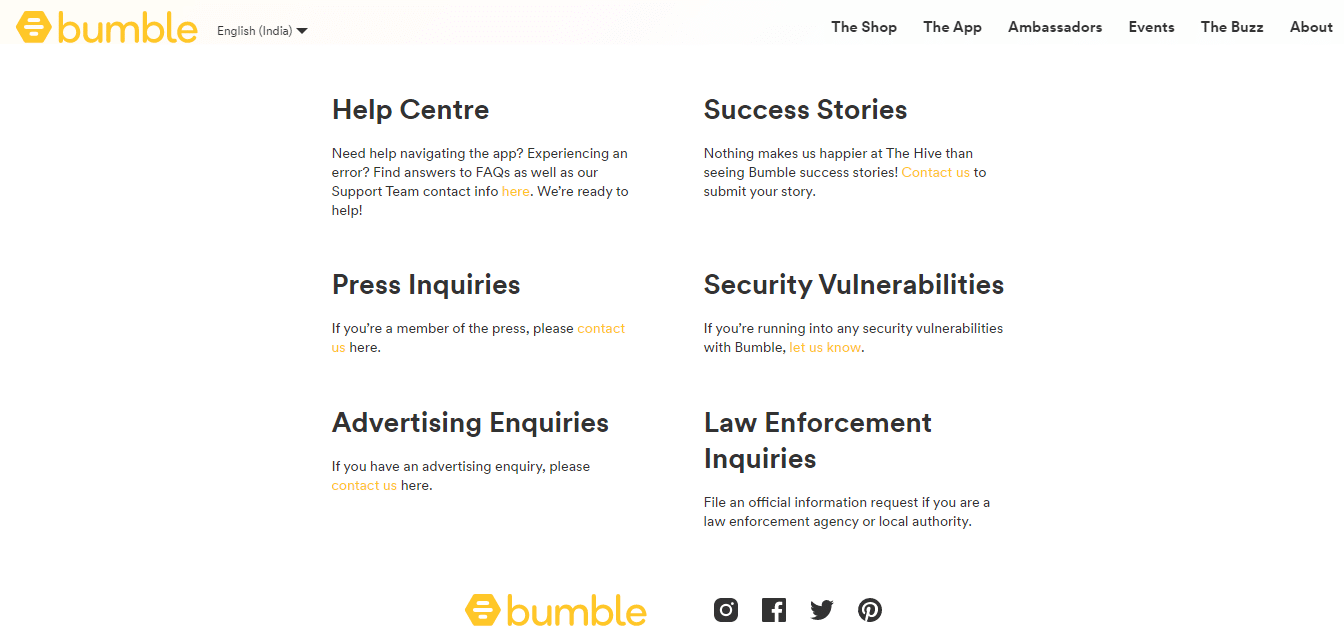
추천:
- 최고의 무료 AI 쓰기 도구 23개
- Instagram 비디오를 일시 중지하는 방법
- 범블을 재설정하는 방법
- Tinder vs Bumble: 최고의 데이트 앱
Bumble이 Android 또는 iOS 기기를 계속 충돌시키는 데는 여러 가지 이유가 있을 수 있습니다. 위에 표시된 전략을 사용하여 이러한 문제를 극복할 수 있습니다. 이 가이드가 도움이 되었기를 바라며 Bumble 앱이 작동하지 않거나 충돌하는 문제를 해결할 수 있기를 바랍니다. 어떤 방법이 가장 효과가 있었는지 알려주세요. 질문이나 제안 사항이 있으면 아래 의견 섹션에 자유롭게 남겨주세요.
